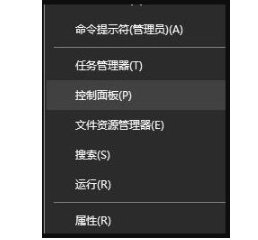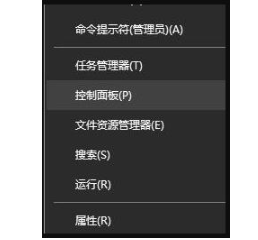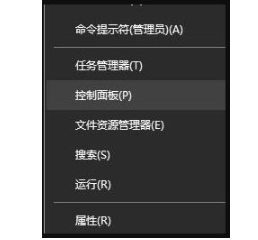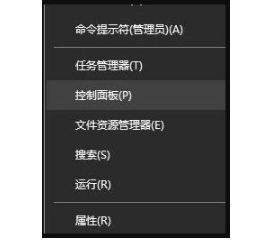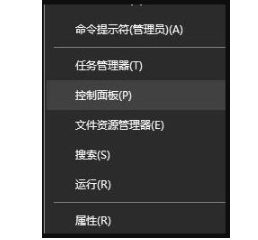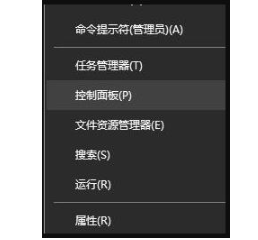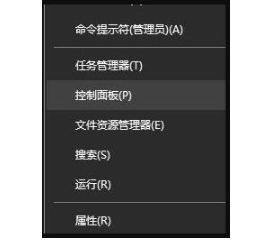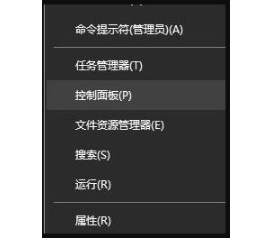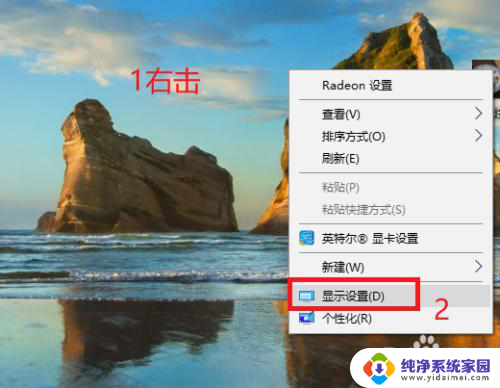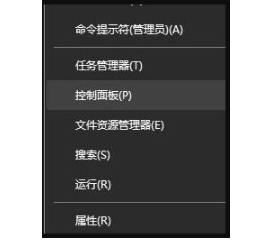调节电脑颜色 Win10电脑屏幕颜色调节技巧分享
更新时间:2024-02-11 09:45:39作者:xiaoliu
在日常使用电脑的过程中,我们常常会遇到屏幕颜色不符合个人喜好或者工作需求的情况,而在Win10系统中,调节电脑屏幕颜色可以轻松实现个性化的显示效果。无论是调整亮度、对比度还是色彩饱和度,Win10提供了丰富的选项和技巧,让我们能够根据自己的喜好来调整屏幕颜色。本文将分享一些实用的Win10电脑屏幕颜色调节技巧,帮助我们打造出更加舒适和适合自己的显示效果。无论是在工作中还是娱乐时,合适的屏幕颜色调节都能为我们带来更好的视觉体验。
方法如下:
1.在开始菜单上单击右键选择控制面板并打开(有些系统选择的是设置)。
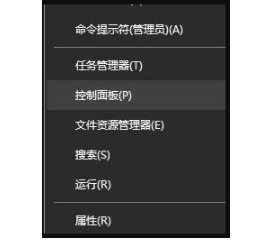
2.在打开的控制面板中找到颜色管理的选项并点击。
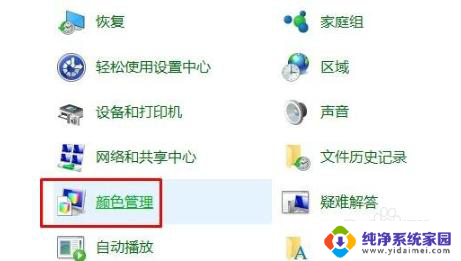
3.在弹出的界面中选择“高级”选项卡下的校准显示器,按提示点击下一步。
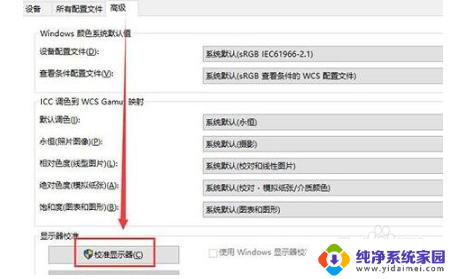
4.依次设置“伽玛”、“亮度和对比度”、“颜色平衡”、等,每一个版块都按照提示的要求去设置。最后点击确认完成。
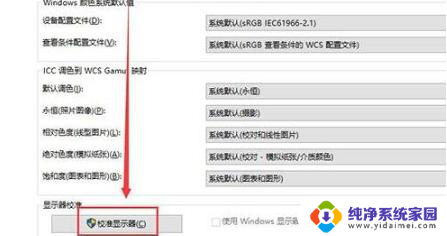
5.当完成所有设置后回到桌面就可以很明显的看到经过设置的颜色比之前要舒服很多。

以上就是调节电脑颜色的全部内容,如果有任何疑问,请按照以上步骤操作,希望对大家有所帮助。